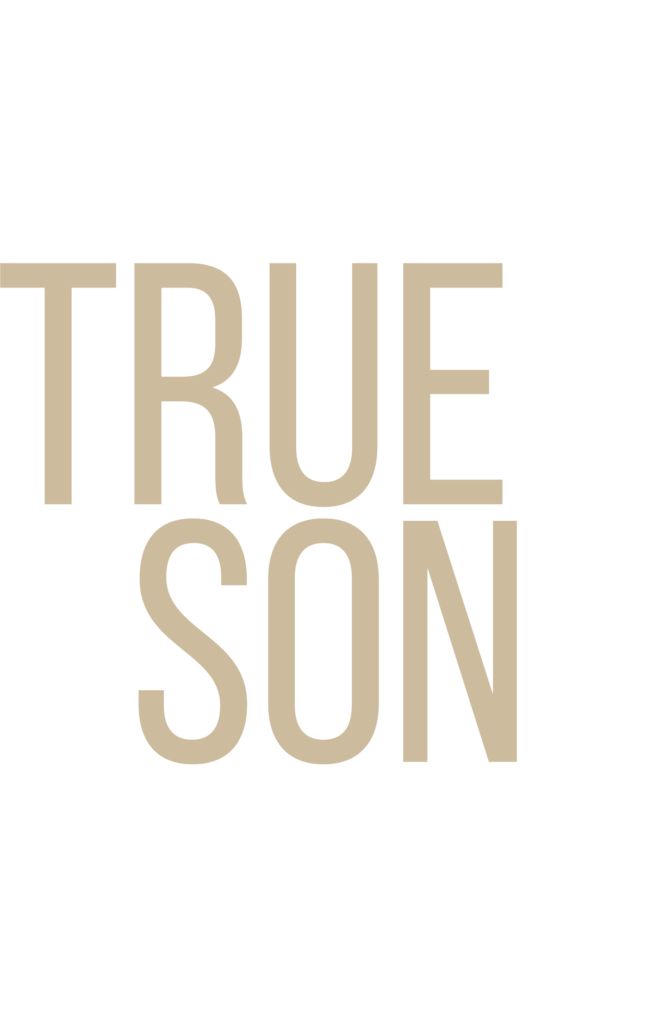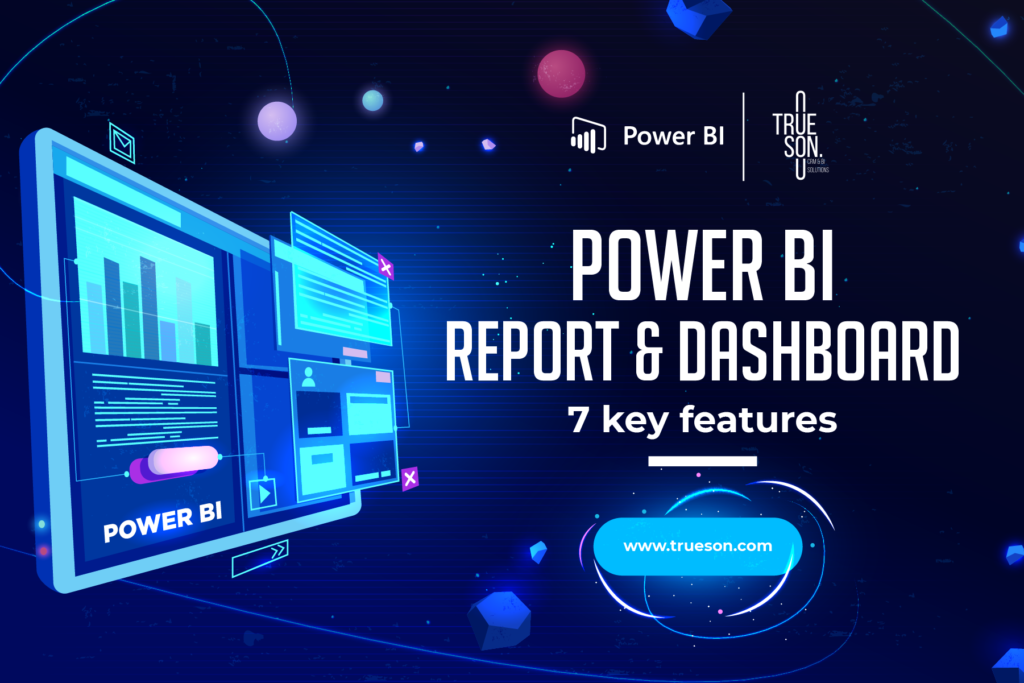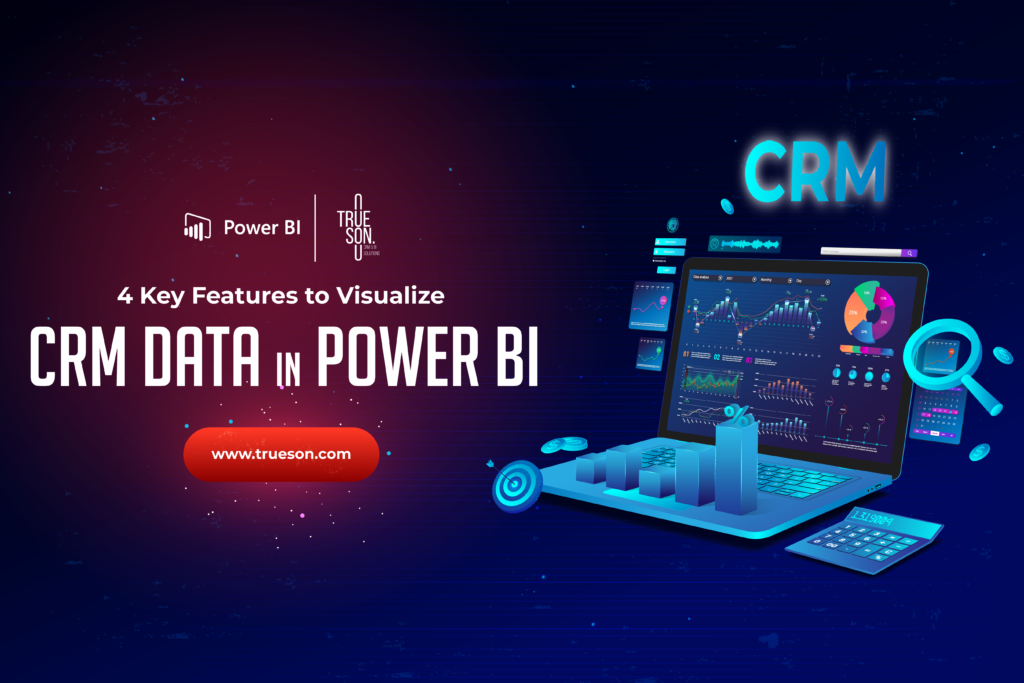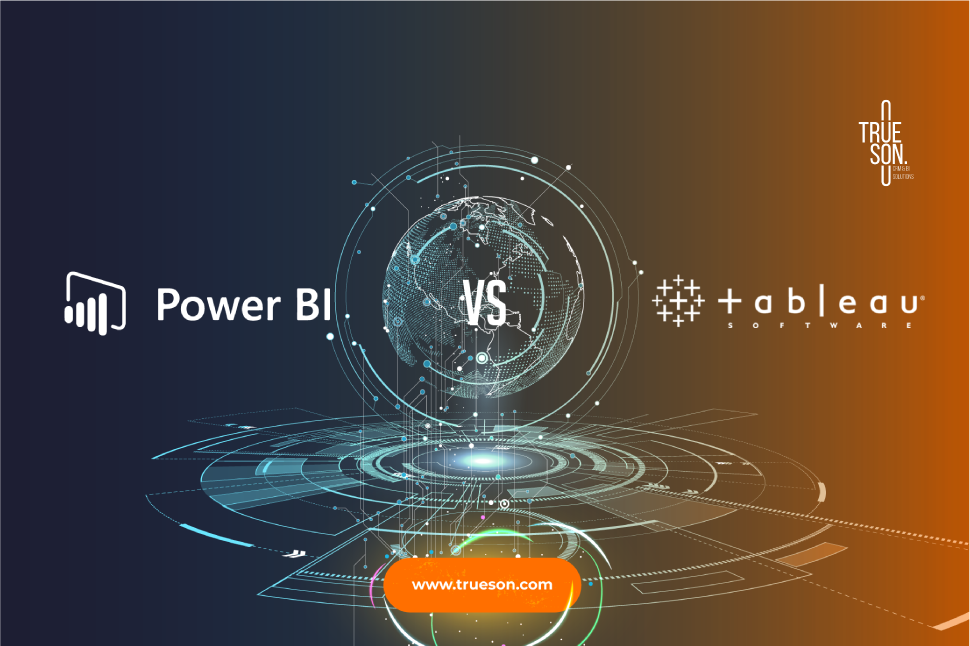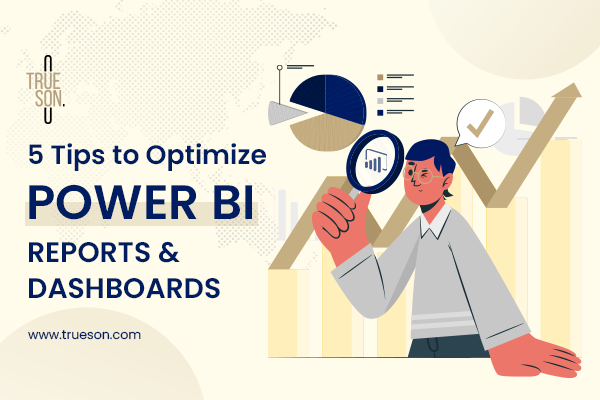Microsoft Power BI, comme son nom l’indique, est un outil puissant de Business Intelligence développé par Microsoft. Le résumé des fonctionnalités de Power BI Juin 2022 va vous aider à mieux comprendre ce qu’il peut faire.
1. Connexion à plusieurs sources de donnéeses
La plus récente des nombreuses fonctionnalités de Power BI consiste à connecter plusieurs sources de données. La première étape du processus d’analyse des données consiste à obtenir ces données. Lorsqu’on clique sur le bouton “Get data” dans l’onglet “Home”, un large éventail de sources disponibles s’affiche. L’option la plus simple est l’importation à partir d’un fichier, telle qu’un classeur Excel, un fichier texte/CSV, un fichier JSON…etc. On peut également se connecter à des bases de données telles que la base de données SQL Server, la base de données Access, et bien d’autres. D’autres options sont également disponibles telles que Power Platform, Azure ou Online Services (ex : Salesforce).
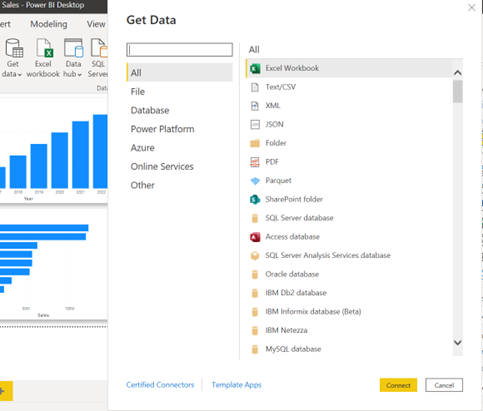
2. Transformer les données avec Power Query
Les données obtenues devront être traitées avant le calcul et la visualisation. Dans la fenêtre Power Query, un aperçu des données est affiché et on peut librement manipuler les données en fonction de nos besoins. Certaines opérations de base incluent le filtrage des données, le remplacement des valeurs, la modification du type de données, la création de colonnes supplémentaires…etc. De plus, on peut vérifier la qualité de nos données en analysant les valeurs vides ou les erreurs.
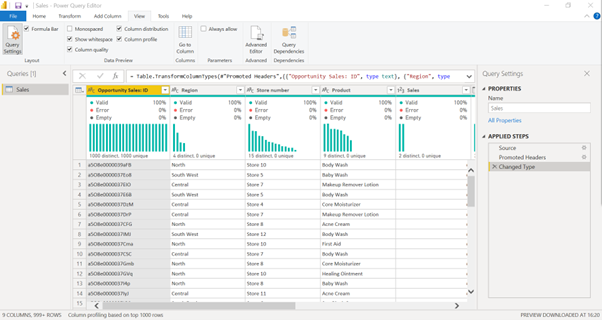
3. Connecter les données au modèle de données
Les données sont souvent stockées dans de nombreux tableaux, chaque tableau contenant un aspect différent des données. Dans Power BI, il est possible de créer des relations entre les tableaux pour créer un modèle de données. Les relations ne doivent être créées qu’une seule fois ; ensuite, on peut obtenir des informations de tous les tableaux connectés à chaque fois que l’on effectue un calcul.
Dans l’exemple de modèle de données ci-dessous, on peut calculer le chiffre d’affaires en multipliant la Quantité de ventes (Sales Quantity) du tableau Ventes, par le Prix de la table Produits, puisque ces deux tableaux sont reliés par une relation.
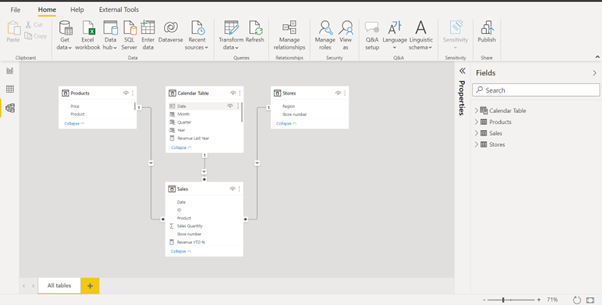
4. Créer des calculs complexes
Power BI utilise le langage DAX qui comprend des formules et des expressions pour la manipulation des données.
Par exemple, si on doit montrer le cumul annuel du chiffre d’affaires au cours de chaque trimestre de l’année, au lieu de le calculer manuellement chaque trimestre, la fonction TOTALYTD (YTD = year to date, cumul annuel au jour) est disponible.
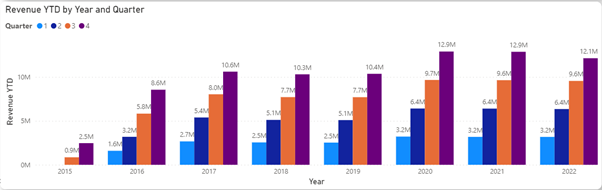
On peut aussi diviser le chiffre “year-to-date” par le chiffre d’affaires annuel total pour afficher le pourcentage afin de faciliter la comparaison.
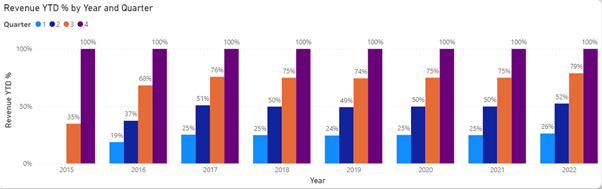
Au lieu de les calculer manuellement dans une feuille Excel, il suffit de créer quelques calculs, ou “mesures”, comme on les appelle dans Power BI, puis de les appliquer à de nombreux scénarios différents.
5. Créer des visualisationsns
Power BI offre une large gamme de visualisations. EIles se trouvent dans le volet des visualisations sur le côté droit. Les visualisations de base comprennent:
- Graphique à barres, graphique à colonnes, graphique combiné (colonne et ligne) : pour montrer la tendance (souvent utilisés)
- Graphique en anneau et graphique à secteurs : pour afficher le pourcentage
- Graphique de jauge et graphique de KPI : pour mesurer la progression vers un objectif (fonctionnalité d’objectifs Power Bi)
- Funnel chart : pour visualiser un processus avec différentes étapes
- Cartes : pour afficher des données géographiques
- Tableau et Matrice : pour afficher des données détaillées
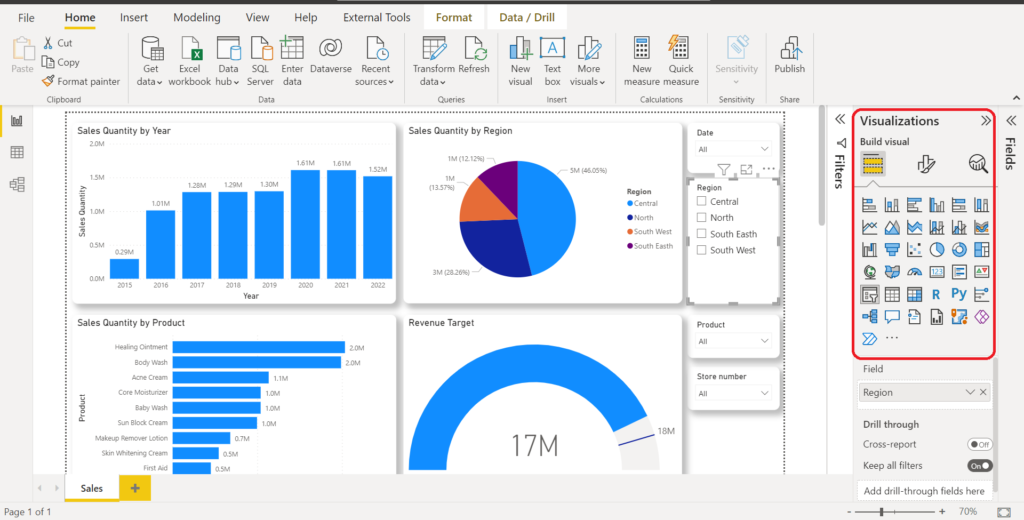
De nombreux autres outils de visualisation sont inclus. En plus, on peut télécharger des visualisations personnalisées ou créer nos visualisations pour répondre à nos besoins.
6. Interagir librement avec le rapport
Dans Power BI, on peut interagir avec les données de deux manières.
La première utilise Slicer – un outil de visualisation utilisé spécifiquement pour filtrer les données sur les rapports Power BI.
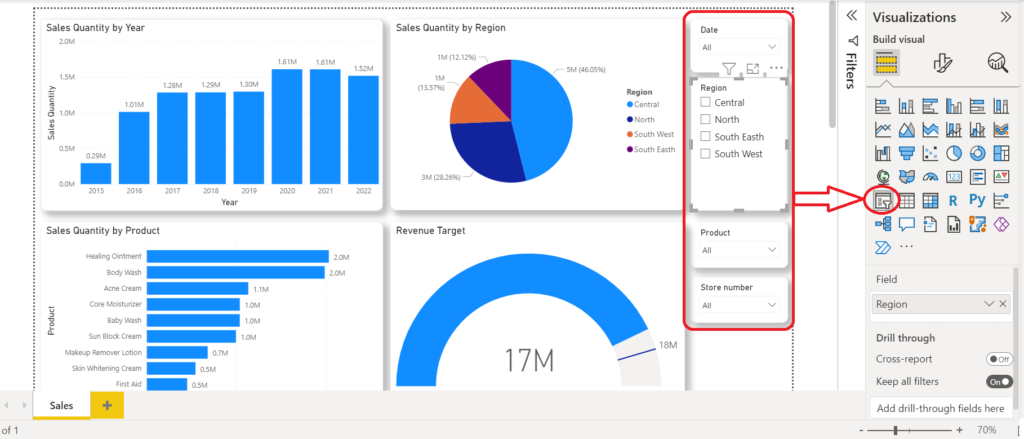
La deuxième utilise la fonction de filtrage croisé en cliquant sur la visualisation.
Par exemple, afin d’afficher uniquement les données de vente de la région Nord dans notre exemple de tableau de bord, on ne clique que simplement sur la partie du graphique à secteurs représentant la région Nord, et les autres graphiques seront filtrés en conséquence.
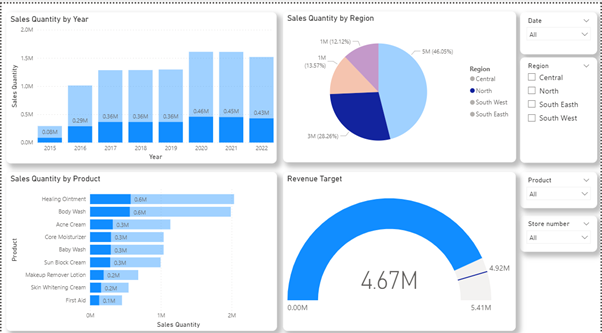
7. Partager des rapports Power BI
Une fois le rapport créé, il peut être partagé via le service Power BI.
Une fonction appelée Row Level Security, ou RLS, peut être utilisée pour s’assurer que chaque utilisateur ne voit que les données qui le concernent. Cela permet d’éviter de créer plusieurs versions du même rapport.
En outre, il y a d’autres fonctions telles que l’abonnement par e-mail à un rapport ou à un tableau de bord, pour recevoir des informations sur un calendrier que nous définissons. Et il existe également une version mobile, pour afficher les rapports ou les tableaux de bord sur des appareils mobiles.
Nous espérons que cet article vous a donné une compréhension générale de Power BI et de ses fonctions. Cet outil est vraiment utile et efficace, donc on continuera à les explorer dans de futurs articles.
En savoir plus sur les services de données et d’analyse par Trueson ici.
Parlez à nos consultants BI AUJOURD’HUI pour optimiser vos rapports et tableaux de bord.